Πώς να αντιγράψετε συνημμένο σε άλλο email στο Outlook;
Γενικά, είναι εύκολο να αντιγράψετε συνημμένα από ένα email σε άλλο με αντιγραφή και επικόλληση στο Outlook. Αλλά αυτό το άρθρο θα εισαγάγει μερικές πολύ έξυπνες μεθόδους για να αντιγράψετε συνημμένα σε άλλο email μόνο με μεταφορά ή κλικ.
Απαντήστε εύκολα επιλεγμένα μηνύματα ηλεκτρονικού ταχυδρομείου με όλα τα πρωτότυπα συνημμένα που διατηρούνται στο Outlook
Γενικά, τα αρχικά συνημμένα καταργούνται κατά την απάντηση ενός email στο Outlook. Όμως, με φανταστικό Απάντηση με συνημμένο δυνατότητα του Kutools για Outlook, μπορείτε εύκολα να διατηρείτε όλα τα συνημμένα μηνύματα ηλεκτρονικού ταχυδρομείου κατά την απάντησή του στο Outlook.
- Αυτοματοποιήστε την αποστολή email με Αυτόματο CC / BCC, Αυτόματη προώθηση με κανόνες? στείλετε Αυτόματη απάντηση (Εκτός γραφείου) χωρίς να απαιτείται διακομιστής ανταλλαγής...
- Λάβετε υπενθυμίσεις όπως Προειδοποίηση BCC όταν απαντάτε σε όλους όσο βρίσκεστε στη λίστα BCC και Υπενθύμιση όταν λείπουν συνημμένα για ξεχασμένα συνημμένα...
- Βελτιώστε την αποτελεσματικότητα του email με Απάντηση (Όλα) Με Συνημμένα, Αυτόματη προσθήκη χαιρετισμού ή ημερομηνίας και ώρας στην υπογραφή ή στο θέμα, Απάντηση σε πολλά email...
- Βελτιώστε την αποστολή email με Ανάκληση email, Εργαλεία συνημμένου (Συμπίεση όλων, Αυτόματη αποθήκευση όλων...), Κατάργηση διπλότυπων, να Γρήγορη αναφορά...
 Αντιγράψτε συνημμένα σε άλλο νέο email στο Outlook
Αντιγράψτε συνημμένα σε άλλο νέο email στο Outlook
Αυτή η μέθοδος θα εισαγάγει έναν πολύ έξυπνο τρόπο για να αντιγράψετε ένα ή περισσότερα συνημμένα από ένα email σε ένα νέο με μόνο μεταφορά.
1. Στο Ταχυδρομείο προβολή, κάντε κλικ για να ανοίξετε το email του οποίου τα συνημμένα θα αντιγράψετε στο Πλαίσιο ανάγνωσης.
2. Επιλέξτε ένα ή περισσότερα συνημμένα στο Πλαίσιο ανάγνωσης, σύρετε επιλεγμένα συνημμένα στη λίστα αλληλογραφίας, αφήστε το ποντίκι μέχρι να αλλάξει ο δρομέας![]() . Δείτε το στιγμιότυπο οθόνης παρακάτω:
. Δείτε το στιγμιότυπο οθόνης παρακάτω:

Note: Κρατώντας το Ctrl Πλήκτρο, μπορείτε να επιλέξετε πολλά μη γειτονικά συνημμένα κάνοντας κλικ σε αυτά ένα προς ένα. κρατώντας το αλλαγή κλειδί, μπορείτε να επιλέξετε πολλά παρακείμενα συνημμένα κάνοντας κλικ στο πρώτο και στο τελευταίο.
3. Τώρα όλα τα επιλεγμένα συνημμένα αντιγράφονται και επικολλούνται σε ένα νέο email όπως φαίνεται στο παρακάτω στιγμιότυπο οθόνης. Συνθέστε το νέο email και στείλτε το.

 Αντιγράψτε τα συνημμένα στην απάντηση email στο Outlook
Αντιγράψτε τα συνημμένα στην απάντηση email στο Outlook
Μερικές φορές, μπορεί να θέλετε να απομείνετε συνημμένα πρωτότυπου email κατά την απάντηση στο Outlook. Αυτή η μέθοδος θα εισαγάγει το Απάντηση με συνημμένο δυνατότητα του Kutools για Outlook για αντιγραφή όλων των συνημμένων σε απάντηση email.
Kutools για το Outlook: Ultimate Outlook toolkit με πάνω από 100 εύχρηστα εργαλεία. Δοκιμάστε το ΔΩΡΕΑΝ για 60 ημέρες, χωρίς περιορισμούς, χωρίς ανησυχίες! Διαβάστε περισσότερα ... Ξεκινήστε τη δωρεάν δοκιμή τώρα!
1. Στο Ταχυδρομείο προβολή, επιλέξτε το email που θα απαντήσετε και κάντε κλικ στο Kutools > Απάντηση με συνημμένο > Απάντηση με συνημμένο or Απάντηση σε όλα με συνημμένο. Δείτε το στιγμιότυπο οθόνης:
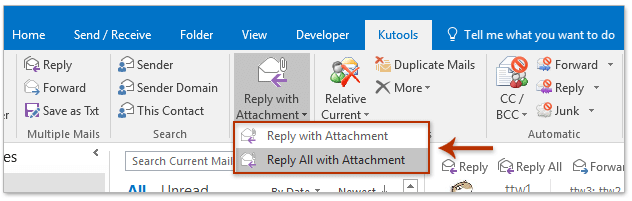
2. Τώρα όλα τα συνημμένα του αρχικού email έχουν αντιγραφεί και επικολληθεί στο email απάντησης όπως φαίνεται στο παρακάτω στιγμιότυπο οθόνης. Συνθέστε το απαντώντας email και στείλτε το.

Kutools για το Outlook: Φορτίστε το Outlook με πάνω από 100 εργαλεία που πρέπει να έχετε. Δοκιμάστε το ΔΩΡΕΑΝ για 60 ημέρες, χωρίς δεσμεύσεις! Διαβάστε περισσότερα ... Κατεβάστε τώρα!
Επίδειξη: Αντιγράψτε συνημμένα στην απάντηση email στο Outlook
Άκρο: Σέ αυτό τό βίντεο, Kutools καρτέλα προστίθεται από Kutools για το Outlook. Εάν τη χρειάζεστε, κάντε κλικ εδώ να έχετε δωρεάν δοκιμή 60 ημερών χωρίς περιορισμό!
 Σχετικά άρθρα
Σχετικά άρθρα
Αντιγράψτε όλα τα ονόματα των συνημμένων κατά την απάντηση στο Outlook
Λάβετε όλα τα συνημμένα από αρχειοθετημένα μηνύματα ηλεκτρονικού ταχυδρομείου στο Outlook
Τα καλύτερα εργαλεία παραγωγικότητας γραφείου
Kutools για το Outlook - Πάνω από 100 ισχυρές δυνατότητες για υπερφόρτιση του Outlook σας
🤖 Βοηθός αλληλογραφίας AI: Άμεσα επαγγελματικά email με μαγεία AI -- με ένα κλικ για ιδιοφυείς απαντήσεις, τέλειος τόνος, πολυγλωσσική γνώση. Μεταμορφώστε τα email χωρίς κόπο! ...
📧 Αυτοματοποίηση ηλεκτρονικού ταχυδρομείου: Εκτός γραφείου (Διαθέσιμο για POP και IMAP) / Προγραμματισμός αποστολής email / Αυτόματο CC/BCC βάσει κανόνων κατά την αποστολή email / Αυτόματη προώθηση (Σύνθετοι κανόνες) / Αυτόματη προσθήκη χαιρετισμού / Διαχωρίστε αυτόματα τα μηνύματα ηλεκτρονικού ταχυδρομείου πολλών παραληπτών σε μεμονωμένα μηνύματα ...
📨 Διαχείριση e-mail: Εύκολη ανάκληση email / Αποκλεισμός απάτης email από υποκείμενα και άλλους / Διαγραφή διπλότυπων μηνυμάτων ηλεκτρονικού ταχυδρομείου / Προχωρημένη Αναζήτηση / Ενοποίηση φακέλων ...
📁 Συνημμένα Pro: Μαζική αποθήκευση / Αποσύνδεση παρτίδας / Συμπίεση παρτίδας / Αυτόματη αποθήκευση / Αυτόματη απόσπαση / Αυτόματη συμπίεση ...
🌟 Διασύνδεση Magic: 😊Περισσότερα όμορφα και δροσερά emojis / Ενισχύστε την παραγωγικότητά σας στο Outlook με προβολές με καρτέλες / Ελαχιστοποιήστε το Outlook αντί να κλείσετε ...
???? Με ένα κλικ Wonders: Απάντηση σε όλους με εισερχόμενα συνημμένα / Email κατά του phishing / 🕘Εμφάνιση ζώνης ώρας αποστολέα ...
👩🏼🤝👩🏻 Επαφές & Ημερολόγιο: Μαζική προσθήκη επαφών από επιλεγμένα μηνύματα ηλεκτρονικού ταχυδρομείου / Διαχωρίστε μια ομάδα επαφής σε μεμονωμένες ομάδες / Κατάργηση υπενθυμίσεων γενεθλίων ...
Διανεμήθηκαν παραπάνω από 100 Χαρακτηριστικά Περιμένετε την εξερεύνηση σας! Κάντε κλικ εδώ για να ανακαλύψετε περισσότερα.


